任意の位置から印刷を開始する
カット紙を使って、任意の位置から印刷する方法を説明します。
 重要
重要
-
上面の排紙トレイに印刷物がある場合は、事前に取り出してください。
[用紙の幅を検知する]を[無効]に設定する
-
タッチスクリーンのホーム画面で、用紙設定表示部をタップする

 参考
参考-
ホーム画面が表示されていない場合は、ホームボタンをタップします。
-
-
 のエリアをタップする
のエリアをタップする -
[用紙設定]をタップする
-
[詳細設定]をタップする
-
[用紙の幅を検知する]を選び、[無効]をタップする
用紙を任意の印刷開始位置へセットする
ここでは、すでにセットされているカット紙に対し、[用紙の幅を検知する]が[無効]に設定した状態で任意の印刷開始位置へセットし直す手順を説明します。
カット紙をプリンターにセットする手順は、「カット紙をプリンターにセットする」を参照してください。
-
用紙のセット後、事前に印刷ジョブを受信していない場合は、用紙の種類を選ぶ画面が表示される
セットした用紙の種類をタップします。
 参考
参考-
給紙前に印刷ジョブを受信している場合は、タッチスクリーンに印刷ジョブで指定した用紙の種類とサイズが表示されています。
手順2に進んでください。
-
-
タッチスクリーンに[[用紙の幅を検知する]が無効に設定されています 無効のままで続行しますか?]と表示されるので、[無効のままで続行する]をタップする
-
トップカバーを開く
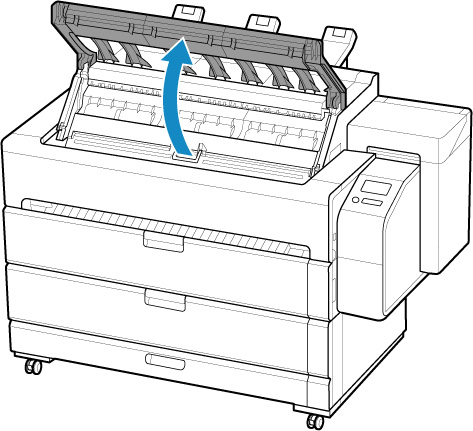
-
インナーカバーを開く
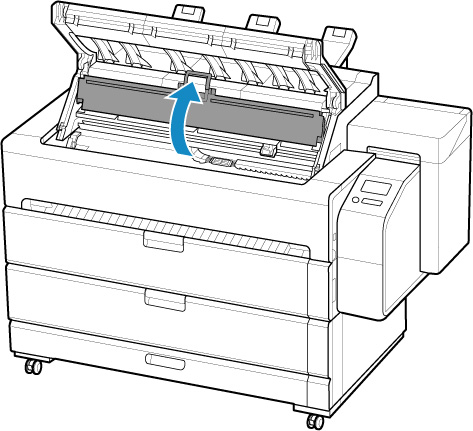
-
メンテナンスカバーを開く
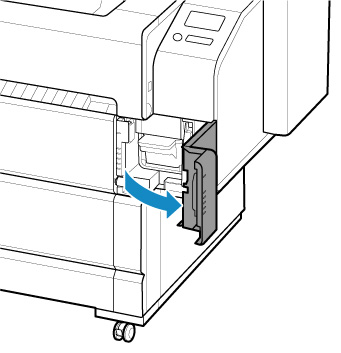
-
カット紙に手を添えた状態で、リリースレバーを上げる

 重要
重要-
リリースレバーを上げると、セットしているカット紙の固定が解除されます。カット紙から手を離すと、カット紙がプリンター内部に落下する可能性があります。リリースレバーを下げるまでは、カット紙から手を離さないでください。もしカット紙が落下してしまった場合は、プリンターの背面に回ってカット紙を取り除いてください。
-
-
用紙の右端をプリンター本体の右側の紙合わせライン(A)の延長線上に合わせながら、印刷を開始したい任意の位置をプラテンの奥側の溝(B)に合わせてセットする
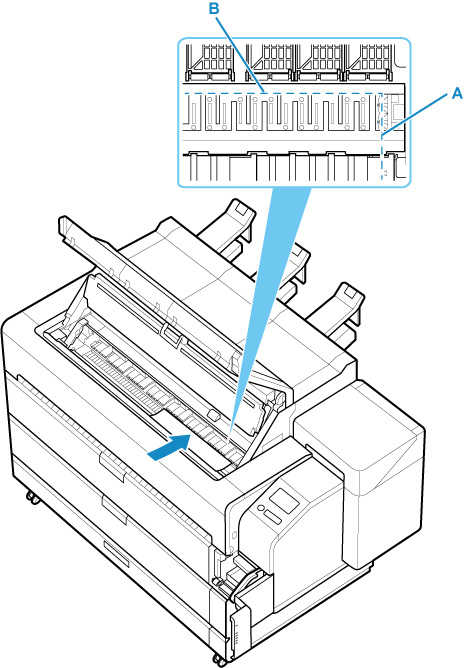
-
リリースレバーを下げる
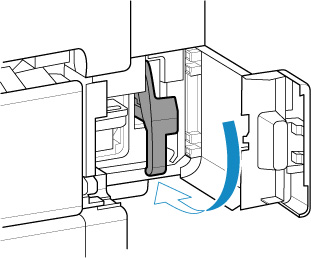
-
メンテナンスカバーを閉じる
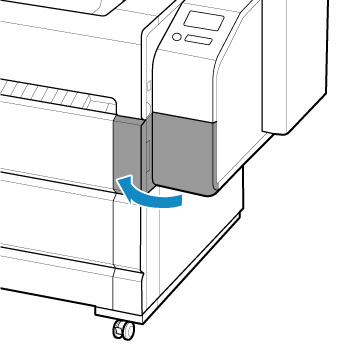
-
インナーカバーを閉じる
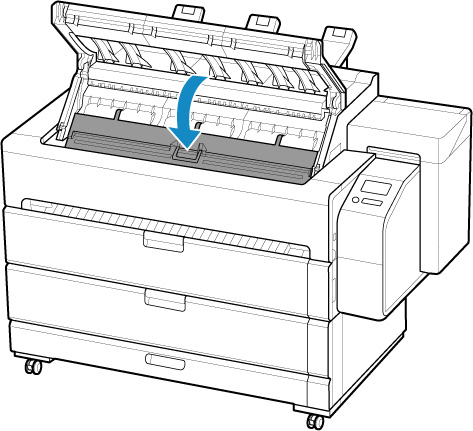
-
トップカバーを閉じる

-
バスケットをセットする
印刷したカット紙はプリンター前面から排紙されます。カット紙のセットが終わったら、印刷を開始する前にバスケットをセットしてください。
-
用紙のサイズを選ぶ画面が表示されたら、セットした用紙のサイズを選ぶ
印刷が開始されます。
 参考
参考-
印刷が終了した後は、バスケットを収納することをお勧めします。
-

